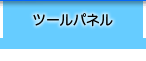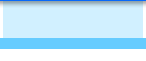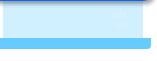| 【選択ツール群】
画面上のパスを選択するのに使う4種類の選択ツールです。 |
 【選択ツール】
【選択ツール】
パス全体、あるいはグループ全体を選択します。クリックしたパス(あるいはグループ全体)か、ドラッグで囲んだ範囲に一部分でも含まれるパス(あるいはグループ全体)を選択します。
![]() (ツールパネルをドラッグして選択)
(ツールパネルをドラッグして選択)
 【ダイレクト選択ツール】
【ダイレクト選択ツール】
パスのアンカーポイントやセグメントを選択します。クリックした部分か、ドラッグで囲んだ範囲を選択します。
 【グループ選択ツール】
【グループ選択ツール】
グループの中のパス全体を選択します。クリックしたパス、あるいはドラッグで囲んだ範囲に一部分でも含まれるパスを選択します。
 【自動選択ツール】
【自動選択ツール】
自動選択ツールでクリックしたパスと同じか、または線および塗り設定の値が、指定の許容値に収まるパスを選択します。
ツールパネルの「自動選択ツール」をダブルクリックすると選択する条件を設定するウィンドウが出ます。
![]() (ツールパネルをドラッグして選択)
(ツールパネルをドラッグして選択)
 【なげなわダイレクト選択ツール】
【なげなわダイレクト選択ツール】
なげなわで囲んだ範囲に含まれる、パスのアンカーポイントやセグメントを選択します。
 【なげなわ選択ツール】(Illustrator10のみ)
【なげなわ選択ツール】(Illustrator10のみ)
なげなわで囲んだ範囲に一部分でも含まれるパスの全体、あるいはグループ全体を選択します。